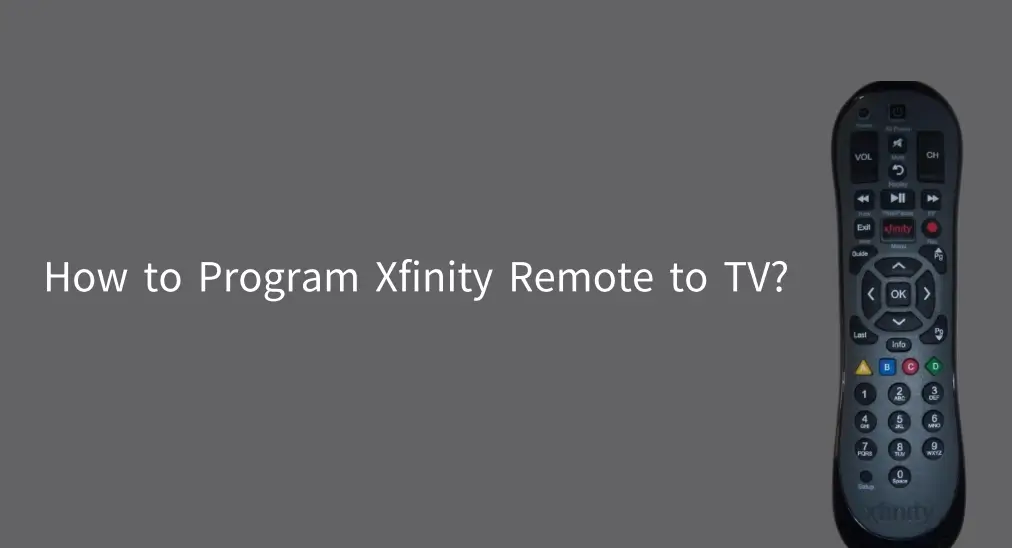
Bem-vindo ao guia completo sobre como programar seu controle remoto Xfinity para suas diferentes marcas de TVs. Este guia o levará através do processo passo a passo de emparelhar seu controle remoto Xfinity com sua TV, garantindo que você possa facilmente ligar a TV, ajustar o volume e mudar a fonte de entrada sem a complicação de múltiplos controles remotos. Vamos mergulhar nisso. Como programar o controle remoto Xfinity para a TV.
Índice
Os controles remotos Xfinity são universais?
$text Xfinity Os controles remotos são projetados para funcionar como controles remotos universais. Eles podem ser programados para controlar vários dispositivos, como TVs e receptores de áudio/vídeo, permitindo que você gerencie vários dispositivos com um único controle remoto. Isso possibilita funcionalidades como ligar e desligar a TV, controlar o volume e selecionar entradas.
Como programar o controle remoto da Xfinity para a TV com código
Usar um código de controle remoto Xfinity para programar o controle remoto Xfinity para Roku TV ou outras TVs é mais simples se o código estiver correto. Além disso, isso pode fornecer um controle mais consistente sobre todas as funções da TV.
Um código remoto da Xfinity é uma sequência numérica específica usada para programar o controle remoto para controlar vários dispositivos, incluindo TVs. Cada marca e modelo do dispositivo tem um código único. Ao inserir o código correto, você pode permitir que o controle remoto controle funções como ligar/desligar, volume e fonte de entrada para esse dispositivo.
Encontre o Código Correto do Controle Remoto Xfinity
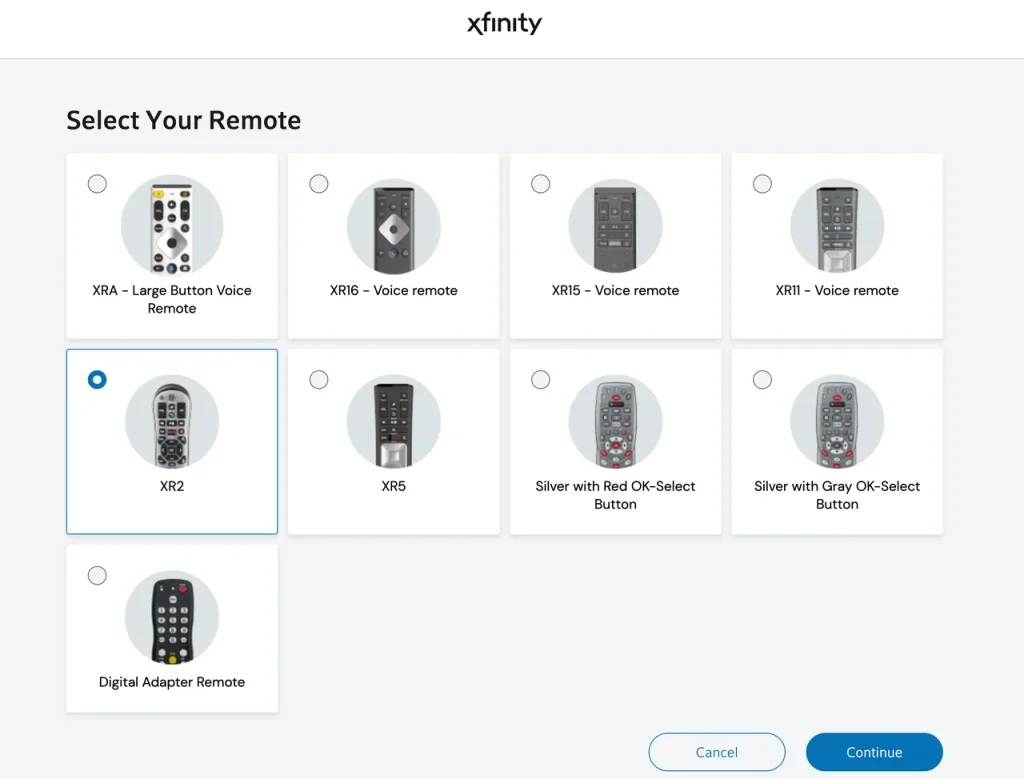
O Website de suporte da Xfinity (O manual do usuário que veio com seu controle remoto Xfinity) fornece listas de códigos baseados em marcas de dispositivos, incluindo LG, Roku, Samsung e Vizio. No controle remoto Xfinity, escolha seu controle remoto Xfinity, toque Continuou, escolha o seu Marca de TV, e toque Continuou. O site listará os códigos remotos para sua TV.
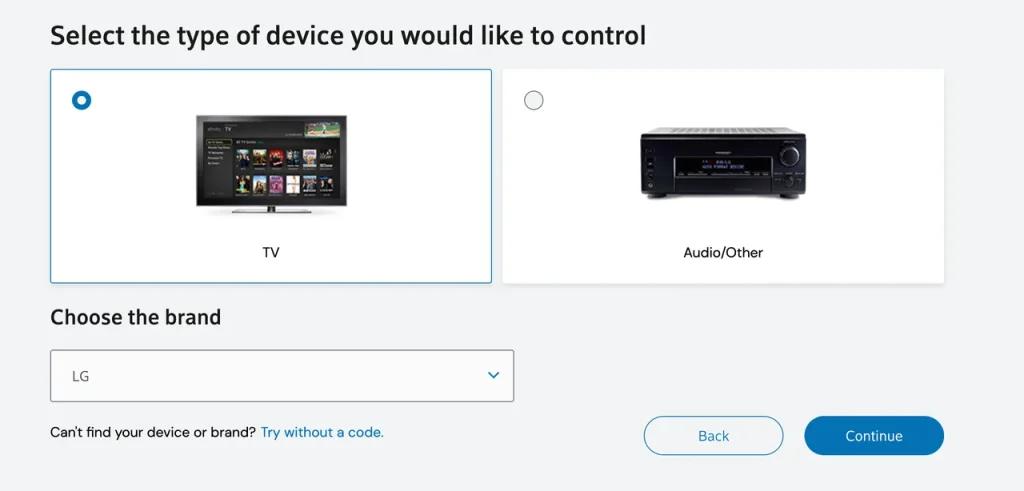
Alternativamente, você pode verificar a tabela a seguir para encontrar o código da sua TV para o controle remoto Xfinity se você tiver um controle remoto Xfinity XR2, XR11 ou XR15 e uma TV lançada pela LG, Roku, Samsung, Sony ou Vizio. Observe que o primeiro código em cada célula provavelmente ajudará você a concluir o processo de programação rapidamente.
| Xfinity Remote XR2 | Controle Remoto Xfinity XR11 | Xfinity Remote XR15 | |
| Códigos do controle remoto Xfinity para TV LG | 10178, 11178, 11265, 11637, 10037, 11993, 11934, 11756, 11530, 10856, 10700, 10442, 10017, 11314, 11032, 11758, 10016, 10032 | 12731, 10178, 11756, 11637, 11454, 12253, 10856, 11178, 11265, 11993, 10017, 12271, 11934, 11530, 10700, 10442, 11314, 11032, 11758, 12246, 10032 | 12731, 11178, 10178, 11756, 11637, 10017, 11530, 10442, 11314 |
| Códigos de controle remoto Xfinity para TV Roku | 11756 | 11756 | 11756 |
| Códigos de controle remoto Xfinity para TV Samsung | 10812, 11632, 10702, 10060, 11959, 10766, 11903, 11060, 10587, 10329, 10814, 10482, 10650, 10032, 10030, 10178, 10019, 11575, 11597, 10427, 10408, 10217, 10090, 10056, 11581, 10037, 11670, 11385, 10834 | 12051, 12280, 12281, 10766, 10814, 10032, 10060, 10178, 10408, 10482, 11597, 11959, 10812, 11632, 10702, 11454, 12253, 11903, 11060, 10587, 10217, 10329, 10030, 10650, 12284, 10056, 10090, 10427, 11575, 13118, 12278, 11581, 11670, 11385, 10834 | 10810, 11685, 11791, 11786, 12337, 11712, 11913 |
| Códigos de controle remoto Xfinity para TV Sony | 10000, 10011, 11100, 11317, 10353, 10834, 11685, 11791, 11786, 11400, 11925, 11904, 10036 | 10810, 11100, 11685, 11791, 10011, 11317, 10353, 10036, 10834, 11400, 11786, 11904, 11925 | 10810, 11685, 11791, 11786, 12337, 11712, 11913 |
| Códigos do controle remoto Xfinity para TV Vizio | 11758, 11756, 10864, 10885, 10178 | 11758, 11756, 12707, 12247, 10864, 10885, 12512, 10178 | 11758, 11756, 12707, 10864, 10885, 12512 |
Depois de obter os códigos específicos do controle remoto Xfinity para sua TV, você pode iniciar o processo de programação. Aqui, mostramos como programar o controle remoto Xfinity XR2, XR11 e XR15 para essas marcas de TV populares.
Programa Xfinity Remote XR2
Aqui está como programar o controle remoto Xfinity para TV LG e outras TVs populares:
Paso 1. Ligue a TV que você está programando.
Paso 2. Instale duas pilhas AA no Controle Remoto Xfinity XR2 e aponte-o para a TV.
Paso 3. Pressione e segure o Configuração Pressione o botão na parte inferior do controle remoto até que o LED de status mude de vermelho para verde.

Paso 4. Use o teclado numérico do controle remoto para digitar o primeiro código.
Paso 5. Verifique o LED de status. Se piscar verde duas vezes, o código que você inseriu está correto; no entanto, se piscar vermelho, o código não foi inserido corretamente.
Passo 6. Tente controlar a energia ou o volume da TV com o controle remoto se o LED de status piscar verde; tente outro código e repita o acima se o LED de status piscar vermelho.
Programe o Controle Remoto Xfinity XR11
Aqui está como programar o controle remoto Xfinity para a Roku TV e outras TVs populares:
Paso 1. Ligue a TV que você está programando.
Paso 2. Instale 2 pilhas AAA no controle remoto e aponte-o para a TV.
Paso 3. Pressione e segure o Configuração Pressione o botão até que o LED de status na parte superior do controle remoto mude de vermelho para verde.

Paso 4. Digite o primeiro código usando os botões numéricos no controle remoto.
Paso 5. Verifique o LED de status. Se piscar verde duas vezes, o código que você inseriu está correto; no entanto, se piscar vermelho, o código não foi inserido corretamente.
Passo 6. Tente controlar a energia ou o volume da TV com o controle remoto se o LED de status piscar verde; tente outro código e repita o acima se o LED de status piscar vermelho.
Programar Controle Remoto Xfinity XR15
Aqui está como programar o controle remoto Xfinity para a TV Samsung e outras TVs populares:
Paso 1. Ligue a TV que você está programando.
Paso 2. Instale 2 pilhas AA no controle remoto e aponte-o para a TV.
Paso 3. Pressione e segure o Xfinity e Mudo Pressione os botões juntos por 5 segundos ou até que a luz do controle remoto na parte superior mude de vermelho para verde.
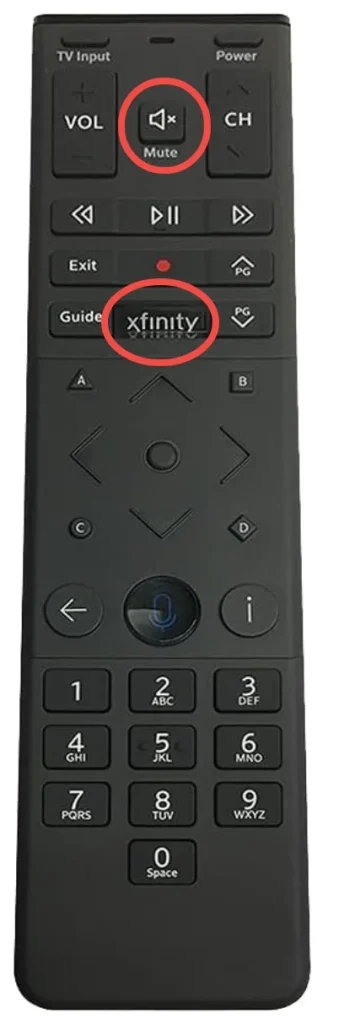
Paso 4. Digite o primeiro código usando os botões numéricos.
Paso 5. Observe a luz do controle remoto para ver se o código que você inseriu é válido ou não. Se piscar verde duas vezes, o código inserido é válido, e execute os passos abaixo; se piscar vermelho, o código é inválido, e repita os passos acima com outro código.
Passo 6. Pressione o Poder Pressione o botão no controle remoto enquanto mira o controle remoto na TV. Se a TV desligar, ligue-a novamente e verifique se os botões de Volume e Mudo funcionam. Repita o processo com outro código se a TV não responder ao controle remoto.
Como programar o controle remoto Xfinity na TV sem código
Suponha que você esteja lidando com uma marca de TV não listada ou cansado de procurar vários códigos para encontrar o válido. Nesse caso, programar o controle remoto Xfinity para a TV sem um controle remoto oferece uma alternativa viável, embora potencialmente mais demorada.
Aqui está como programar o controle remoto Xfinity para a TV Vizio sem código:
Nota: Este guia não funcionará para o Controle Remoto Xfinity XR15 ou XR16.
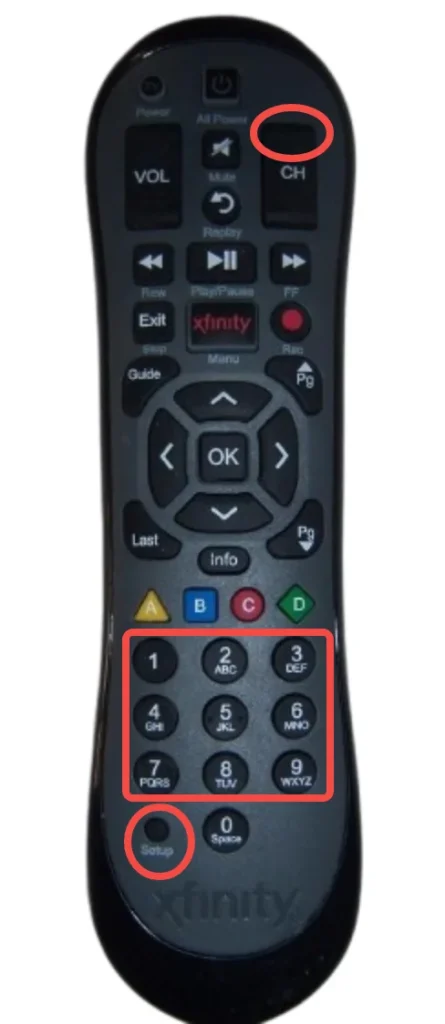
Paso 1. Ligue a TV que você está programando.
Paso 2. Instale as pilhas no controle remoto e aponte o controle remoto para a TV sem obstruções.
Paso 3. Pressione e segure o Configuração Mantenha o botão no controle remoto pressionado por cerca de 5 segundos, ou até que a luz no topo fique verde.
Paso 4. Use o teclado numérico para inserir 991. A luz piscará verde duas vezes.
Paso 5. Pressione o Canal Cima Pressione o botão repetidamente até que a TV desligue. Isso percorre automaticamente toda a lista de códigos. Uma vez encontrado o código correto, a TV será desligada.
Controle Remoto Xfinity Não Está Funcionando
Seu controle remoto Xfinity não está funcionando com sua TV após repetidos processos de programação? Se você garantir que as baterias dentro do controle remoto estão novas e instaladas corretamente e não há obstruções entre o controle remoto e a TV, não se preocupe, uma reinicialização de fábrica para o controle remoto pode ajudar você.
Como Fazer Redefinir a fábrica o controle remoto XfinityPor favor, forneça o texto que deseja que eu corrija e traduza.
Paso 1. Pressione e segure o A e D Mantenha pressionados os botões no controle remoto por 5 segundos até que a luz de status mude de vermelho para verde.
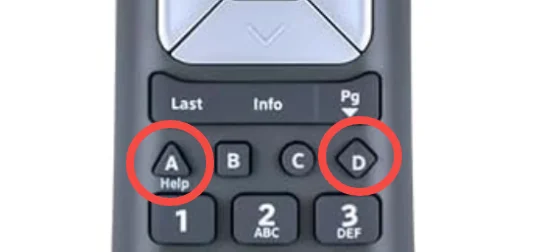
Paso 2. Press 981 No controle remoto para concluir a redefinição de fábrica. Uma vez concluído, você pode seguir o tutorial sobre como emparelhar o controle remoto Xfinity com a TV novamente.
Se você ainda tiver problemas, por favor, entre em contato com a Xfinity para mais assistência. Enquanto aguarda a resposta, você pode tentar comandar suas TVs com um controle remoto universal virtual.
BoostVision oferece a você uma solução completa. Aplicativo de Controle Remoto Universal para TV Permite que você controle as principais marcas de TVs com seu dispositivo móvel. Todas as marcas de TV mencionadas acima podem ser encontradas na lista de compatibilidade do aplicativo.
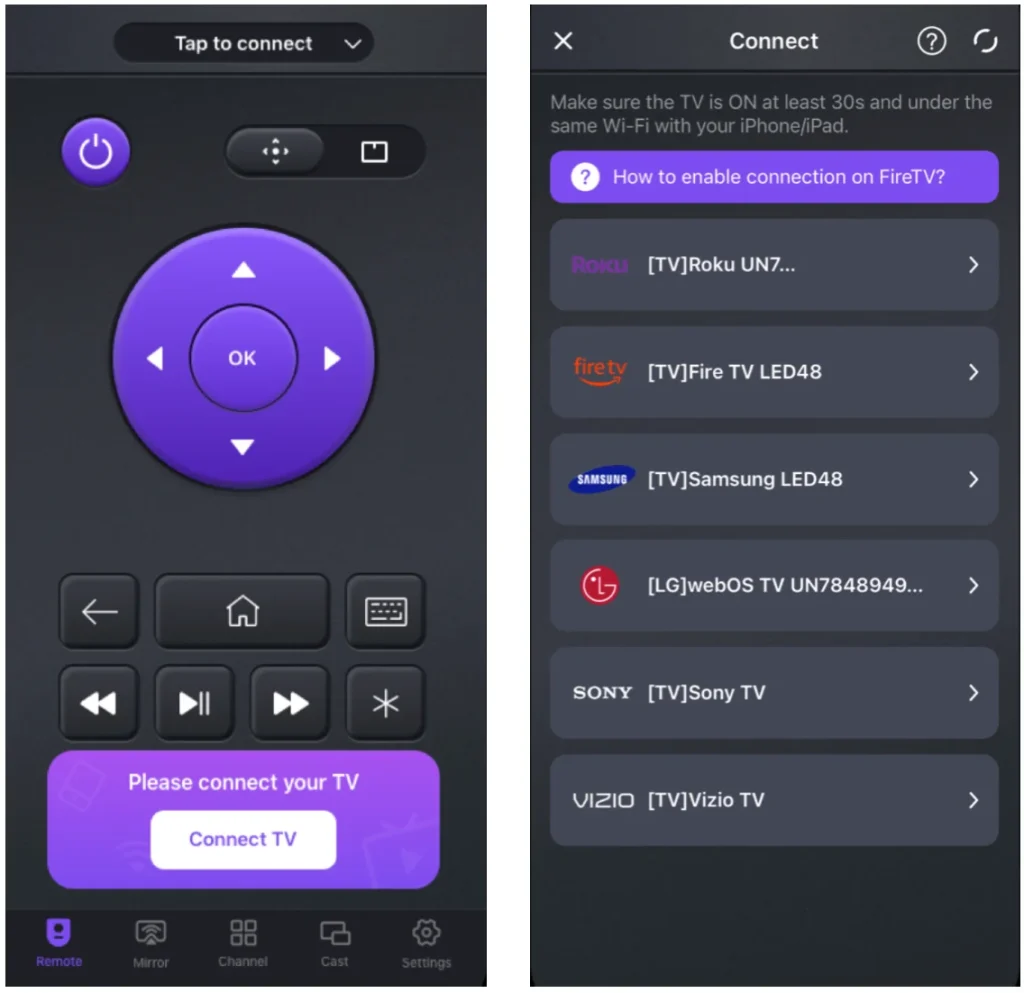
Switch to Controle sua TV com seu telefone:
Paso 1. Instale o aplicativo em seu dispositivo móvel e verifique se o dispositivo móvel está conectado à mesma rede que sua TV.
Baixe o Controle Remoto Universal
Paso 2. Inicie o aplicativo no seu dispositivo móvel e toque no botão Conectar TV para iniciar o processo de configuração.
Paso 3. Escolha sua TV na lista de dispositivos e siga as instruções na tela para concluir a configuração.
Paso 4. Depois de terminar, toque os botões de energia ou volume na interface do aplicativo, e sua TV deve responder imediatamente.
Conclusão
Como programar o controle remoto Xfinity para a TV Sony? Não importa a marca da TV que você tenha, você pode encontrar um tutorial de como fazer isso neste guia. Durante o processo de programação, certifique-se de que o seu controle remoto Xfinity esteja apontado diretamente para a sua TV sem obstruções.
Se a sua TV não responder ao controle remoto, o processo de programação pode estar errado, e você pode repetir as etapas de programação. Se muitas tentativas falharem também, restaure as configurações de fábrica do controle remoto.
Usar o controle remoto Xfinity para controlar vários dispositivos é apenas uma das maneiras. Você também pode tentar o controle remoto de TV Universal compartilhado para aproveitar a conveniência.
Como Programar o Controle Remoto da Xfinity para a TV - Perguntas Frequentes
P: Como emparelho meu controle remoto Xfinity com minha TV?
Você pode emparelhar um Xfinity a uma TV com ou sem um código (o código pode ser encontrado no manual do controle remoto ou no site de suporte da Xfinity). Por exemplo, emparelhar o Controle Remoto Xfinity XR2:
Por favor, forneça o texto que você gostaria de corrigir e traduzir.
- Ligue a TV que você está programando.
- Instale duas pilhas AA no Controle Remoto Xfinity XR2 e aponte-o para a TV.
- Pressione e segure o Configuração Pressione o botão na parte inferior do controle remoto até que o LED de status mude de vermelho para verde.
- Use o teclado numérico do controle remoto para digitar o primeiro código.
- Verifique o LED de status. Se piscar verde duas vezes, o código que você inseriu está correto; no entanto, se piscar vermelho, o código não foi inserido corretamente.
- Tente controlar a energia ou o volume da TV com o controle remoto se o LED de status piscar verde; tente outro código e repita o acima se o LED de status piscar vermelho.
Sem um código:
- Ligue a TV que você está programando.
- Instale as pilhas no controle remoto e aponte o controle remoto para a TV sem obstruções.
- Pressione e segure o Configuração Mantenha o botão no controle remoto pressionado por cerca de 5 segundos, ou até que a luz no topo fique verde.
- Use o teclado numérico para inserir 991. A luz piscará verde duas vezes.
- Pressione o Canal Cima Pressione o botão repetidamente até que a TV desligue. Isso percorre automaticamente toda a lista de códigos. Uma vez encontrado o código correto, a TV será desligada.
P: Como faço para redefinir meu controle remoto Xfinity para minha TV?
- Pressione e segure o A e D Mantenha pressionados os botões no controle remoto por 5 segundos até que a luz de status mude de vermelho para verde.
- Press 981 no controle remoto para concluir a restauração de fábrica.
P: Onde está o botão de configuração no controle remoto da Xfinity?
O botão Setup pode ser encontrado na parte inferior dos controles remotos Xfinity, como XR2 e XR11. No entanto, alguns controles remotos Xfinity, como o XR15, não têm o botão Setup.
P: Por que meu controle remoto Xfinity está piscando verde e vermelho?
Se o seu controle remoto Xfinity estiver piscando verde e vermelho, isso normalmente indica um problema de conexão entre o controle remoto e a caixa de set-top ou a TV.








